5 Cara Memperbaiki File MOV yang Rusak: Kembalikan Seperti Profesional
File MOV, yang terkenal karena keserbagunaannya, adalah format favorit untuk menangkap dan menyimpan konten multimedia karena kompatibilitasnya yang luas. Namun, rasa frustrasi meningkat ketika file-file ini mengalami kerusakan, sehingga menghambat pengalaman pemutaran mulus yang kita semua inginkan. Tantangannya terletak pada mengatasi dan memperbaiki kerusakan ini untuk memulihkan kelancaran dan kualitas pemutaran multimedia kita. Menangani masalah seperti itu bisa memakan waktu lama bagi Anda untuk memperbaikinya, dan jika Anda tidak berhati-hati, masalah tersebut mungkin akan menjadi lebih buruk daripada bisa diperbaiki.
Jangan khawatir karena kami memandu Anda melalui pilihan metode yang telah dikurasi, mulai dari memanfaatkan alat khusus seperti Perbaikan Video FVC hingga memanfaatkan pemutar yang sudah dikenal seperti VLC dan QuickTime. Lanjutkan membaca artikel ini sampai memperbaiki MOV, memastikan video Anda dihidupkan kembali dengan kemahiran profesional. Ucapkan selamat tinggal pada gangguan pemutaran dan sambut dunia streaming berkualitas tinggi tanpa gangguan.

Bagian 1. Bisakah Saya Memperbaiki File MOV yang Rusak
Memperbaiki file MOV yang rusak dapat dilakukan melalui berbagai metode seperti MOV alat perbaikan video. Alat perbaikan video khusus ini, seperti Perbaikan Video FVC, menawarkan solusi khusus untuk memperbaiki file MOV yang rusak secara efisien. Alternatifnya, pemutar multimedia populer seperti VLC dan QuickTime juga dapat digunakan untuk mencoba perbaikan selama proses pemutaran atau konversi. Beberapa pengguna berhasil dengan mengubah ekstensi file atau menggunakan perangkat lunak pemulihan seperti Disk Drill atau EaseUS Data Recovery Wizard. Baik Anda menggunakan Mac atau sistem Windows, menjelajahi metode ini dapat membantu Anda menyelamatkan dan memulihkan file MOV Anda yang berharga untuk pemutaran yang lancar.
Bagian 2. Cara Memperbaiki File MOV yang Rusak
1. Perbaikan Video FVC
File MOV yang rusak dapat menjadi sumber frustrasi, mengganggu kelancaran pemutaran konten multimedia. Perbaikan Video FVC adalah salah satu alat perbaikan MOV yang menawarkan solusi khusus untuk mengatasi masalah ini, memungkinkan pengguna mendapatkan kembali akses ke video berharga mereka. Perbaikan Video FVC dirancang untuk memperbaiki file MOV yang rusak secara efisien dan mengembalikannya ke kondisi optimal.
Langkah 1. Unduh dan luncurkan Perbaikan Video FVC di komputer Anda.
Download GratisUntuk Windows 7 atau lebih baruDownload Aman
Download GratisUntuk MacOS 10.7 atau lebih baruDownload Aman
Langkah 2. Di layar utama Anda, klik yang berwarna merah + tombol untuk menambahkan file MOV Anda yang rusak. Berikutnya untuk menambahkan contoh video, klik saja yang berwarna ungu + tombol.
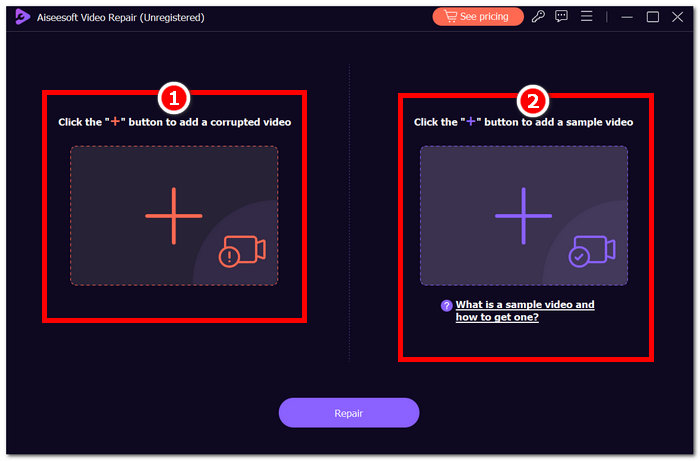
LANGKAH 3. Klik Memperbaiki tombol dan klik Pratinjau untuk memeriksa kualitas file video MOV yang diproses.
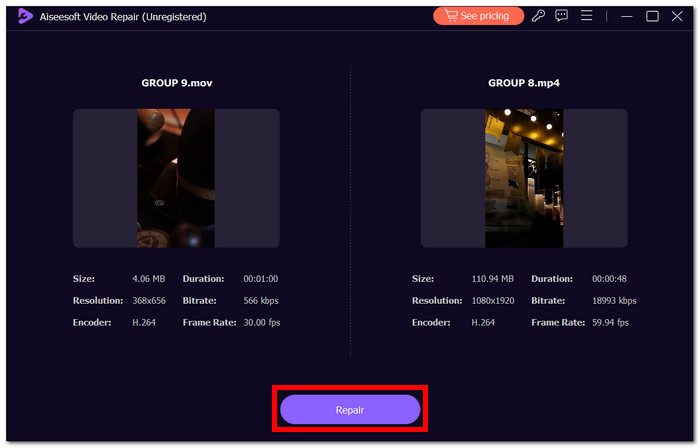
LANGKAH 4. Untuk menyimpan file di desktop Anda, cukup klik Menyimpan.
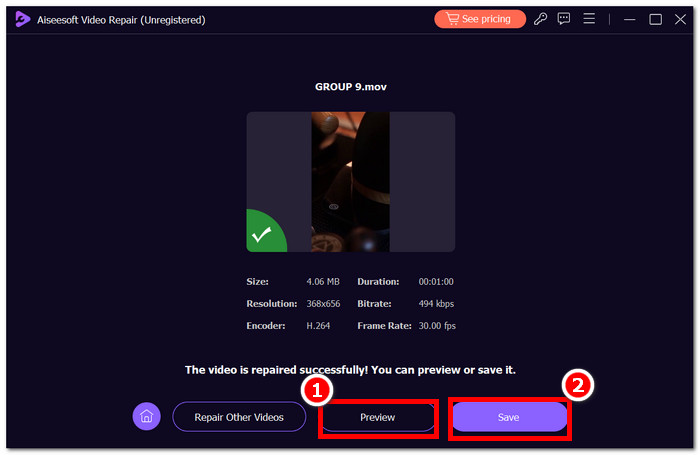
Perbaikan Video FVC menonjol sebagai alat yang andal dan efektif untuk memperbaiki file MOV yang rusak, memberikan solusi langsung kepada pengguna untuk gangguan pemutaran multimedia. Dengan mengikuti langkah-langkah di atas, Anda dapat menyimpan konten video berharga Anda dan sekali lagi menikmati pengalaman menonton yang lancar.
2. VLC Media Player
Perbaiki file MOV yang rusak dengan VLC Media Player, yang terkenal dengan keserbagunaannya dalam menangani berbagai format multimedia, dan juga dapat membantu memperbaiki file MOV yang rusak. Apakah file MOV Anda menunjukkan kesalahan pemutaran atau gangguan visual, VLC Media Player memberikan solusi langsung.
Langkah 1. Luncurkan VLC Media Player aplikasi di komputer Anda.
Langkah 2. Pergi ke Media tab di bilah menu dan pilih Konversi / Simpan.
LANGKAH 3. Tambahkan file MOV yang rusak dengan mengklik Menambahkan tombol.
LANGKAH 4. Pilih tujuan dan klik Mulailah untuk mulai memperbaiki.
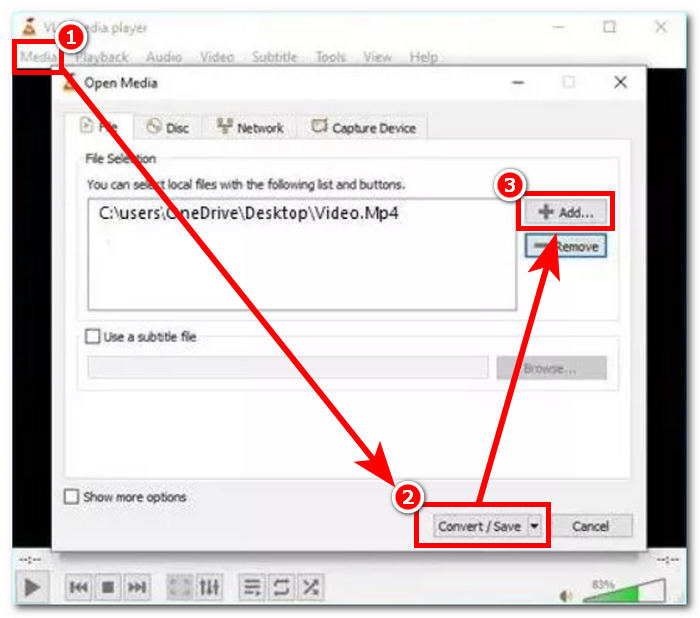
Kemampuan VLC Media Player untuk memperbaiki file MOV yang rusak menjadikannya alat yang berguna bagi pengguna yang menghadapi masalah pemutaran. Meskipun tidak mudah untuk semua jenis korupsi, metode ini patut dicoba karena kesederhanaan dan aksesibilitasnya. Ingatlah untuk selalu menyimpan cadangan file asli Anda sebelum mencoba perbaikan apa pun. Jika VLC Player tidak menyelesaikan masalah sepenuhnya, Anda mungkin ingin menjelajahi alat perbaikan video khusus untuk solusi lebih lanjut.
3. Pemutar Waktu Cepat
QuickTime Player, yang asli pemutar MOV untuk perangkat Apple, dapat menjadi alat yang berguna untuk memperbaiki file MOV yang rusak. Saat menghadapi masalah pemutaran atau kerusakan file, QuickTime Player memberikan solusi langsung untuk memulihkan dan memulihkan konten video Anda yang berharga.
Langkah 1. Meluncurkan QuickTime Player di Mac Anda. Jika Anda belum menginstalnya, Anda dapat mendownloadnya dari Apple Store.
Langkah 2. Di bilah menu, cari dan klik Jendela dan pilih Tampilkan Inspektur Film.
LANGKAH 3. QuickTime Player mungkin mengenali file tersebut rusak dan meminta Anda untuk memperbaikinya.
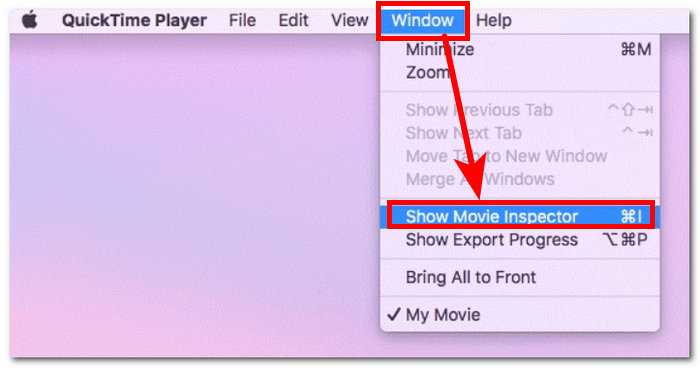
LANGKAH 4. Inspektur akan menampilkan detail tentang file MOV Anda, memungkinkan Anda mengidentifikasi dan menemukan kode kesalahan yang dapat membantu Anda memperbaiki file MOV secara online.
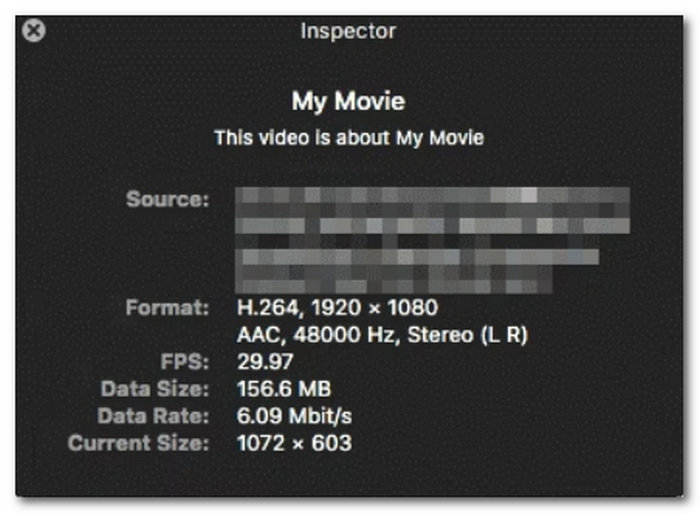
Perbaiki MOV yang rusak dengan QuickTime Player, menjadikannya pilihan yang nyaman bagi pengguna Mac. Meskipun tidak mengatasi semua jenis kerusakan file, sering kali solusi ini dapat mengatasi masalah umum yang menyebabkan gangguan pemutaran.
4. Perbaiki File MOV Secara Online
Alat online memberikan solusi cepat dan mudah digunakan untuk memperbaiki file MOV yang rusak. Ikuti empat langkah sederhana ini:
Langkah 1. Cari alat perbaikan file mov di browser lokal Anda.
Langkah 2. Navigasikan ke alat perbaikan file MOV online yang memiliki reputasi baik dan unggah file Anda yang rusak. Pastikan platform aman dan menghormati privasi Anda.
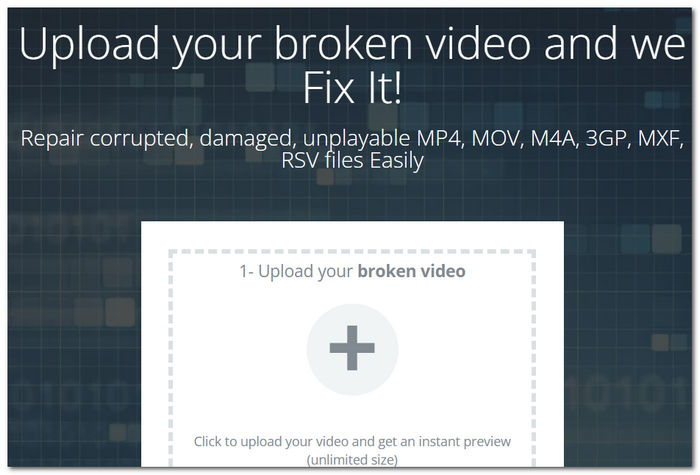
LANGKAH 3. Alat online ini akan menganalisis struktur dan isi file MOV untuk mengidentifikasi dan menilai tingkat korupsi.
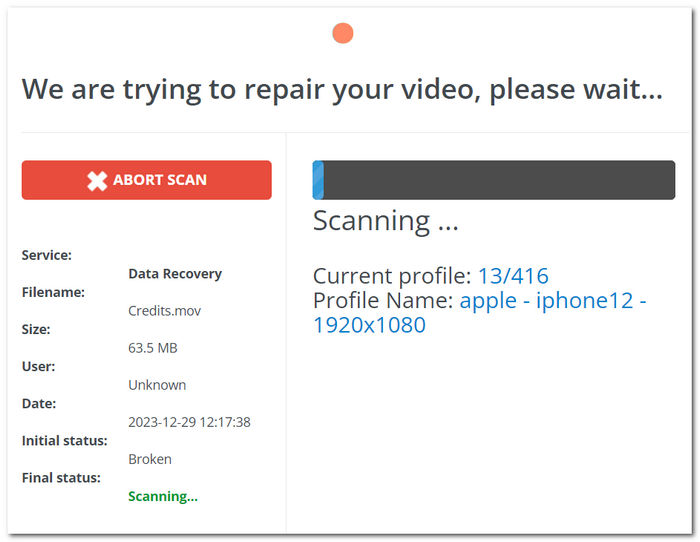
LANGKAH 4. Setelah perbaikan selesai, unduh file MOV yang dipulihkan ke komputer Anda. Simpan di lokasi pilihan Anda untuk digunakan di masa mendatang.
Memperbaiki file MOV yang rusak secara online menawarkan solusi yang mudah dan dapat diakses, terutama bagi pengguna yang mungkin tidak terbiasa dengan proses perbaikan video yang rumit. Namun, penting untuk memilih alat online yang andal untuk memastikan keamanan file Anda.
5. Konversi MOV ke MP4
File MOV, format multimedia populer yang dikembangkan oleh Apple, terkadang mengalami masalah kerusakan, yang menyebabkan gangguan pemutaran. Untungnya, ada metode efektif untuk memperbaiki file yang rusak ini dan memulihkan fungsinya. Salah satu metode tersebut melibatkan konversi file MOV ke MP4, sebuah proses yang sering kali dapat menghilangkan kerusakan dan memastikan pemutaran lancar.
Langkah 1. Cari perangkat lunak konversi video yang andal seperti Aiseesoft Video Converter Ultimate dan buka di desktop Anda.
Langkah 2. Di layar utama Anda, klik yang berwarna merah + tombol untuk menambahkan file MOV Anda yang rusak.
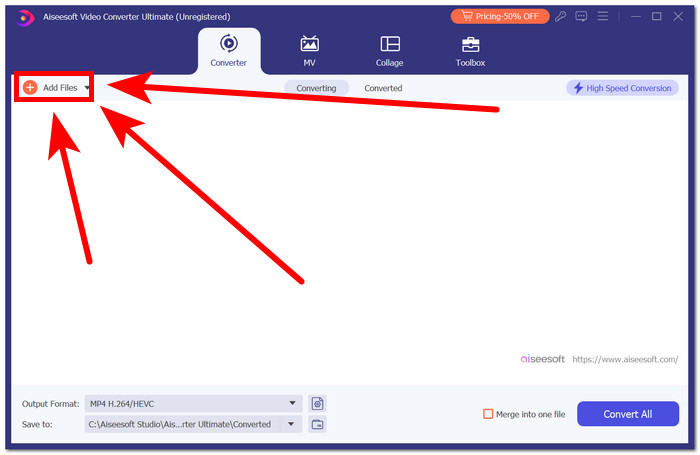
LANGKAH 3. Ubah format keluaran, dalam hal ini MP4.
LANGKAH 4. Terakhir, klik convert untuk mulai mengubah MOV Anda menjadi MP4.
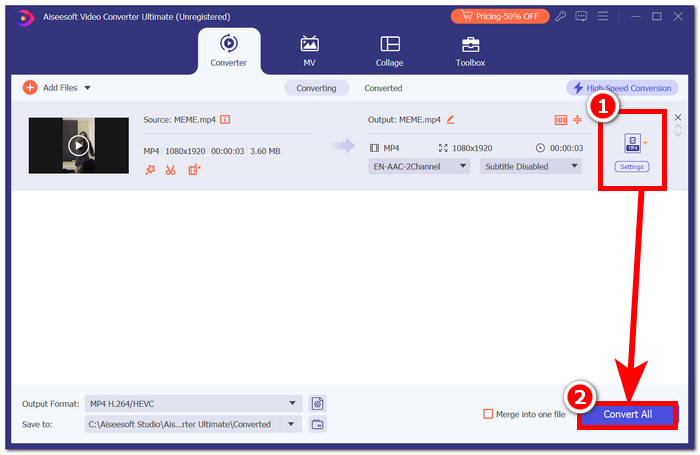
Mengonversi file MOV yang rusak ke MP4 dapat menjadi metode yang mudah dan efektif untuk memperbaiki masalah pemutaran. Meskipun metode ini mungkin tidak berlaku untuk file yang rusak parah, metode ini berfungsi sebagai solusi praktis bagi banyak pengguna.
Bagian 3. FAQ Tentang Memperbaiki File MOV yang Rusak
Bagaimana cara memperbaiki file MOV yang rusak di Mac?
Di Mac, memperbaiki file MOV dapat dilakukan melalui berbagai metode. QuickTime Player menawarkan solusi asli, memungkinkan pengguna untuk mencoba perbaikan selama pemutaran. Alternatifnya, mengubah ekstensi file atau menggunakan perangkat lunak pihak ketiga seperti FVC Video Repair juga efektif dalam memulihkan fungsionalitas file MOV.
Mengapa file MOV saya tidak dapat diputar?
Jika file MOV tidak dapat diputar, masalahnya mungkin disebabkan oleh kerusakan, codec yang tidak kompatibel, atau masalah dengan pemutar media. Memanfaatkan metode perbaikan yang diuraikan di atas, termasuk konversi MOV ke MP4 dan alat perbaikan video khusus, dapat secara efektif mengatasi masalah ini dan memulihkan kelancaran pemutaran. Dengan memahami dan menerapkan solusi ini, pengguna dapat mengatasi kendala yang menghambat pengalaman file MOV mereka.
Mengapa file MOV saya tidak berfungsi di QuickTime?
QuickTime mungkin menghadapi tantangan dalam menangani file MOV yang rusak. Jika Anda mengalami masalah pemutaran, pertimbangkan untuk menggunakan pemutar media alternatif seperti VLC Player atau gunakan perangkat lunak perbaikan khusus yang dirancang untuk memperbaiki dan memulihkan integritas file MOV Anda. Alternatif-alternatif ini sering kali dapat memberikan solusi efektif untuk pengalaman menonton yang lancar.
Bagaimana saya tahu jika file MOV saya rusak?
Jika file MOV Anda tidak dapat diputar, menampilkan pesan kesalahan, atau menampilkan artefak visual selama pemutaran, file tersebut mungkin rusak. Mengidentifikasi tanda-tanda ini sangatlah penting karena menunjukkan potensi masalah yang dapat mengganggu pengalaman menonton yang lancar. Dalam kasus seperti itu, mempelajari metode perbaikan, seperti konversi MOV ke MP4 atau alat perbaikan video khusus, dapat membantu memulihkan fungsionalitas file.
Bisakah VLC memperbaiki file MOV?
VLC Player menawarkan solusi dasar untuk memperbaiki masalah tertentu pada file MOV melalui proses konversinya. Meskipun dapat mengatasi masalah umum, untuk perbaikan yang lebih kompleks dan restorasi komprehensif, disarankan untuk beralih ke alat perbaikan video khusus seperti FVC Video Repair. Alat khusus ini menyediakan fitur-fitur canggih yang dirancang untuk menangani berbagai kerusakan file MOV untuk pemulihan yang lebih efektif.
Kesimpulan
Kesimpulannya, seiring berjalannya waktu, perangkat lunak dan alat pun ikut berkembang. Segala sesuatu yang tersedia dapat sangat membantu kebutuhan Anda. Pada kasus ini, memperbaiki file MOV yang rusak dimungkinkan melalui berbagai metode, mulai dari solusi sederhana berbasis pemutar hingga perangkat lunak perbaikan video tingkat lanjut. Memilih metode yang sesuai dengan kebutuhan Anda untuk memulihkan konten multimedia berharga Anda adalah suatu keharusan.



 Video Converter Ultimate
Video Converter Ultimate Perekam Layar
Perekam Layar

